家庭网络已经成为我们日常生活中不可或缺的一部分。无论是工作、学习还是娱乐,都离不开一个稳定、快速的网络环境。当家里的旧路由器无法满足日益增长的网络需求时,换个新的路由器就成了必然的选择。那么,新路由器到手后,应该如何进行设置呢?今天,我们就来一起探讨一下这个问题,让您的家庭网络焕然一新。

路由器
一、开箱验货,连接设备
首先,当然是从拆开新路由器的包装盒开始。检查路由器是否完好无损,配件(如电源线、网线等)是否齐全。然后,将路由器放置在合适的位置,这个位置最好靠近电源插座,并且信号能够覆盖到家里的主要区域。接下来,使用网线将路由器的WAN口(广域网接口)与光猫或宽带调制解调器连接起来,确保网络信号的输入。同时,也可以将电脑或其他设备通过网线连接到路由器的LAN口(局域网接口),以便后续设置。
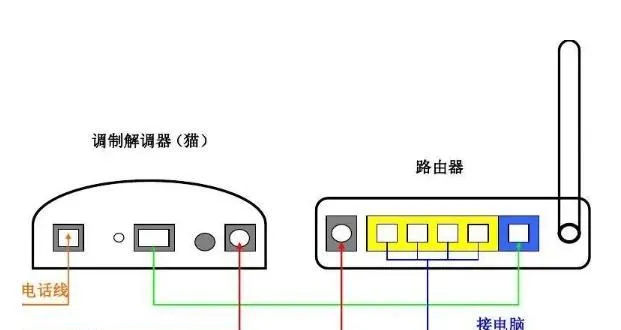
二、接通电源,启动路由器
将路由器的电源线插入电源插座,并按下路由器的电源开关,等待路由器启动。在启动过程中,路由器的指示灯会闪烁,表示正在进行自检和初始化操作。等待几分钟后,当指示灯稳定下来,表示路由器已经成功启动。
三、登录路由器管理界面
接下来,需要登录到路由器的管理界面进行设置。打开电脑的浏览器,在地址栏输入路由器的默认登录地址(通常可以在路由器的说明书或路由器背面标签上找到),然后按下回车键。在出现的登录页面中,输入默认的用户名和密码(同样可以在说明书或标签上找到),然后点击登录按钮。
路由器背面标签信息
四、设置网络参数
登录到路由器管理界面后,就可以开始设置网络参数了。首先,需要设置上网方式,这取决于您从宽带服务商那里获得的服务类型。一般来说,有PPPoE(拨号上网)、动态IP和静态IP三种方式可选。选择适合您的上网方式后,根据提示输入相应的账号和密码等信息。然后,设置无线网络名称(SSID)和密码,确保无线网络的安全性和稳定性。
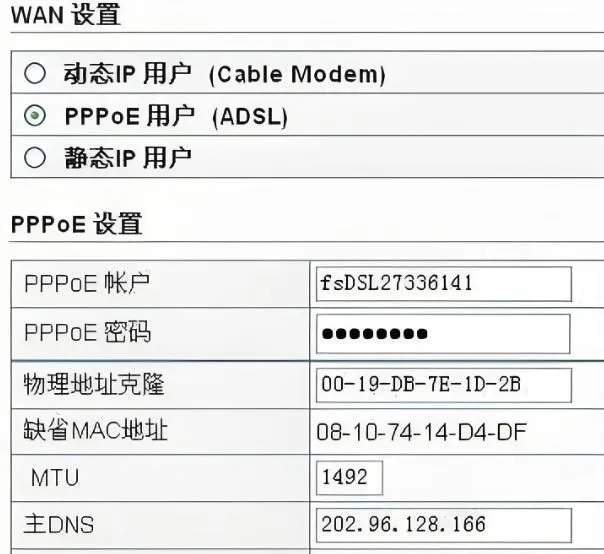
路由器设置网络参数
五、调整高级设置(可选)
除了基本的网络参数设置外,路由器还提供了许多高级设置选项,如IP地址分配、端口映射、无线信号强度调节等。这些设置可以根据您的具体需求进行调整,以优化网络性能和安全性。不过,对于大多数普通用户来说,这些高级设置并不是必需的,因此可以跳过这一步。
六、保存设置,重启路由器
完成所有设置后,不要忘记点击保存按钮以保存您的设置。然后,根据提示重启路由器以使设置生效。重启过程中,路由器的指示灯会再次闪烁,等待几分钟后指示灯稳定下来即可。
七、测试网络连接
最后一步是测试网络连接是否正常。您可以使用手机、电脑等设备连接到刚刚设置的无线网络,并尝试访问互联网上的网站或应用程序来检查网络连接是否稳定、快速。
通过以上步骤,您就可以轻松完成新路由器的设置了。希望这篇文章能够帮助到您,让您的家庭网络焕然一新!











